Les 3 meilleures façons de réduire ou d'augmenter la résolution vidéo
Existe-t-il un moyen simple d’améliorer l’apparence d’une vidéo basse résolution ? Vous souhaitez modifier la résolution de votre vidéo pour la partager sur TikTok ou YouTube ?
Lors de l'édition ou de la création de vidéos, vous devez souvent réduire ou augmenter la résolution vidéo à différentes fins. Cet article vous recommande les 3 meilleurs éditeurs vidéo changer la résolution vidéo en fonction de votre besoin.
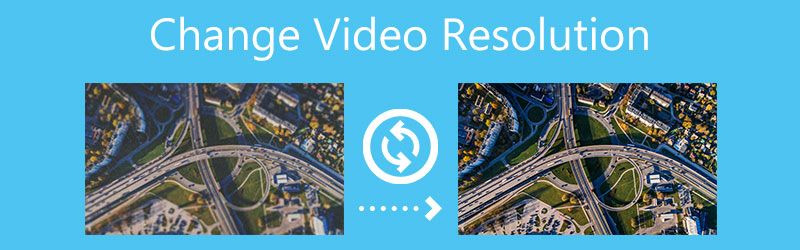
- LISTE DES GUIDES
- Partie 1. Meilleure façon de modifier la résolution vidéo
- Partie 2. Modifier la résolution vidéo en ligne
- Partie 3. Changer la résolution vidéo avec VLC
- Partie 4. FAQ sur la façon de modifier la résolution vidéo
Partie 1. Meilleur moyen de modifier et d'augmenter la résolution vidéo
Que vous souhaitiez réduire ou augmenter la résolution vidéo, vous pouvez compter sur toutes les fonctionnalités Convertisseur vidéo ultime. Il est équipé de nombreuses fonctions utiles d’édition et de conversion vidéo. Il vous offre un moyen pratique de réduire votre vidéo haute résolution capturée, comme 4K, à 1080p pour le partage TikTok. En outre, il vous permet d'augmenter la résolution vidéo et d'améliorer l'apparence d'une vidéo basse résolution.
Fonctionnant comme un changeur de résolution vidéo, il prend parfaitement en charge tous les formats vidéo 8K/5K/4K, 1080p/720p HD et SD couramment utilisés, tels que MP4, MOV, AVI, MKV, MPEG, FLV et autres. En plus de modifier la résolution vidéo, il vous permet également d'éditer des vidéos, d'ajuster les effets d'image et de son et d'améliorer la qualité vidéo.
Tout d’abord, vous devez télécharger gratuitement et ouvrir cet outil de changement de résolution vidéo sur votre ordinateur. Sous l'onglet Convertisseur, cliquez sur le + icône pour sélectionner et charger votre vidéo.

Pour réduire ou augmenter la résolution vidéo, vous pouvez directement sélectionner un format de sortie approprié dans la liste déroulante de Convertir tout en. Comme vous pouvez le constater, il offre de nombreuses options de résolution. Au cours de cette étape, vous êtes également autorisé à personnaliser la résolution vidéo, l'encodeur, la fréquence d'images, le débit binaire, le canal audio et autres en cliquant sur le bouton Editer le profil icône.

Pour optimiser la vidéo et augmenter sa résolution, vous pouvez également accéder à Boîte à outils et utiliser le Optimiseur vidéo outil. Ajoutez votre vidéo à ce Video Enhancer, puis activez le Résolution haut de gamme fonctionnalité. Cela peut vous aider à améliorer la qualité de la vidéo et à améliorer l'apparence de la vidéo basse résolution. Au cours de cette étape, vous pouvez sélectionner la bonne résolution vidéo dans le Résolution.

Clique sur le Aperçu bouton pour vérifier la vidéo optimisée. Si vous êtes satisfait du résultat, vous pouvez cliquer sur le Améliorer bouton pour le confirmer.
Partie 2. Comment réduire et augmenter la résolution vidéo en ligne et gratuitement
Pour réduire ou augmenter facilement la résolution vidéo, vous pouvez également compter sur certains outils de montage vidéo en ligne gratuits. Il existe de nombreux changeurs de résolution vidéo en ligne proposés sur Internet. Ici, nous prenons le populaire 123APPS Redimensionner la vidéo par exemple.
Sur votre navigateur Web, accédez au site 123APPS Resize Video. Clique sur le Fichier ouvert bouton pour télécharger votre vidéo. Il prend en charge les vidéos au format MP4, AVI, FLV, MKV, MOV, 3GP, WMV et M4V. Vous êtes autorisé à modifier une vidéo depuis Google Drive, Dropbox ou une URL. Ce changeur de résolution vidéo en ligne gratuit peut éditer des vidéos de moins de 700 Mo.

Vous serez redirigé vers la partie d'édition principale, sous le Résolution languette. Sélectionnez une résolution appropriée pour votre vidéo, choisissez le format de sortie, puis cliquez sur le bouton Sauvegarder bouton pour télécharger cette vidéo éditée sur votre ordinateur.

Partie 3. Comment modifier gratuitement la résolution vidéo à l'aide de VLC Media Player
VLC Media Player est un lecteur vidéo open source doté de nombreuses fonctionnalités d'édition et de conversion de base. Si VLC est installé sur votre appareil, qu'il s'agisse d'un PC Windows, d'un Mac ou d'un ordinateur Linux, vous pouvez l'utiliser pour modifier la résolution vidéo.
Ouvrez VLC, cliquez en haut Médias menu, puis sélectionnez le Convertir/Enregistrer option pour afficher le Médias ouverts fenêtre. Ici, vous pouvez cliquer sur le Ajouter pour sélectionner et importer votre fichier vidéo dans VLC.

Cliquez sur l'icône de flèche vers le bas du bouton Convertir/Enregistrer et choisissez Convertir dans la liste déroulante. Ensuite, vous entrerez dans la fenêtre Convertir. Dans la liste déroulante Profil, choisissez votre format de sortie préféré. Ici, vous pouvez sélectionner et décider de la résolution vidéo. Vous pouvez également cliquer sur le Modifier le profil sélectionné bouton pour faire apparaître le Édition de profil fenêtre. Ici, vous pouvez cliquer sur le Codec vidéo et puis Résolution pour modifier la résolution vidéo en fonction de vos besoins. Cliquez sur le bouton Enregistrer pour continuer.
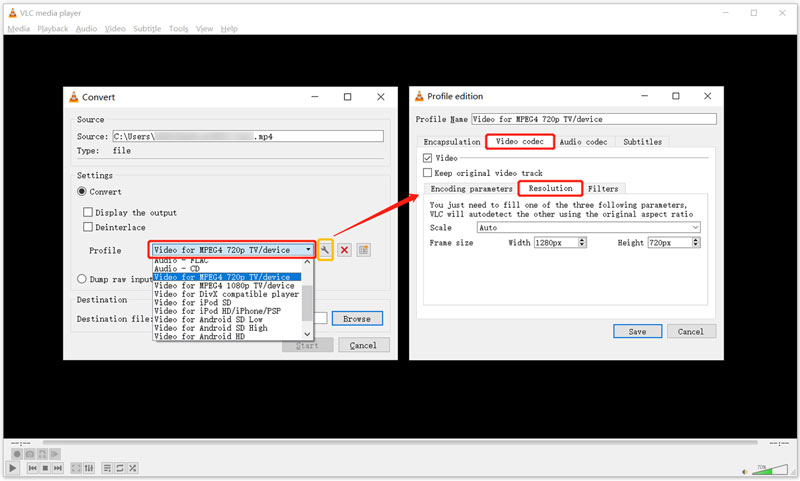
Lorsque vous revenez à la fenêtre Convertir, cliquez sur le bouton Parcourir pour sélectionner un dossier de fichiers de destination pour cette vidéo éditée. Lors de cette étape, vous pouvez le renommer. Après toutes ces opérations, vous pouvez cliquer sur le Commencer bouton pour effectuer la conversion vidéo et modifier la résolution vidéo dans VLC.
Partie 4. FAQ sur la façon de modifier et d'améliorer la résolution vidéo
1. Quelle est la résolution des vidéos TikTok ?
1080 x 1920 est la résolution vidéo recommandée par TikTok. Vous êtes sûrement autorisé à télécharger, capturer et modifier d’autres résolutions. Si vous souhaitez partager une vidéo avec une résolution supérieure comme la 4K, sa résolution sera finalement rétrogradée à 1080p sur TikTok.
2. Comment puis-je modifier gratuitement la résolution vidéo sur un Mac ?
En tant qu'utilisateur Mac, vous pouvez utiliser QuickTime Player pour modifier facilement la résolution vidéo. Importez simplement votre vidéo dans QuickTime, cliquez sur le menu Fichier supérieur, choisissez Exporter, puis sélectionnez une résolution vidéo appropriée dans le menu Exporter.
3. Quelle est la résolution des vidéos YouTube ?
En tant que l'un des sites de partage de vidéos les plus populaires, YouTube prend en charge toutes sortes de résolutions vidéo, de 240p à 1080p, 2K et 4K. Jusqu'en 2022, MP4 reste le format vidéo recommandé pour YouTube. Et la résolution vidéo standard est de 1920 x 1080.
Conclusion
Des éditeurs vidéo de bureau, des changeurs de résolution vidéo en ligne et des outils gratuits sont disponibles pour efficacement changer la résolution vidéo. Cet article couvre 3 méthodes pour réduire ou augmenter la résolution vidéo afin de répondre à vos différents besoins. Vous pouvez choisir votre outil préféré pour augmenter la résolution vidéo, réduire la résolution ou améliorer l'apparence d'une vidéo basse résolution.
Que pensez-vous de cette publication? Cliquez pour noter cet article.
Excellent
Notation: 4.7 / 5 (basé sur 158 voix)
Trouver plus de solutions
Comment faire pivoter une vidéo sur iPhone, Android, Mac/PC et en ligne Couper la vidéo en ligne, sur iPhone, Android, Windows et Mac Video Enhancer - Comment améliorer la qualité et la résolution vidéo Comment retourner une vidéo sur iPhone, Android, Mac/PC et en ligne Obtenez 3 applications pour supprimer le bruit de fond d'une vidéo 2022 Supprimer le filigrane d'une vidéo avec 4 outils de suppression de filigrane vidéoArticles relatifs
- Éditer vidéo
- Comment ajouter un filigrane à une vidéo sur différents appareils 2022
- Supprimer le filigrane d'une vidéo avec 4 outils de suppression de filigrane vidéo
- Comment faire pivoter une vidéo sur iPhone, Android, Mac/PC et en ligne
- Couper la vidéo en ligne, sur iPhone, Android, Windows et Mac
- Obtenez 3 applications pour supprimer le bruit de fond d'une vidéo 2022
- Video Enhancer – Comment améliorer la qualité et la résolution vidéo
- Comment retourner une vidéo sur iPhone, Android, Mac/PC et en ligne
- Supprimer l'audio de la vidéo - Couper la vidéo sur différents appareils
- Filtre vidéo – Comment ajouter et mettre un filtre sur une vidéo 2022
- Modifier la résolution vidéo – Réduire ou augmenter la résolution vidéo



